Disporre colonne, metriche e scorecard
SI APPLICA A: Power BI Desktop
servizio Power BI
In alcuni scenari, è possibile nascondere una colonna o inserire le colonne in un ordine diverso. È anche possibile riordinare le metriche in una scorecard, impostare una metrica sottometrica di un'altra oppure spostare o copiare l'intera scorecard in un'altra area di lavoro. In qualità di autore di scorecard, è possibile apportare queste modifiche, spostare metriche e scorecard, decidere le colonne visualizzate dai consumer di scorecard e l'ordine in cui si trovano, per ottimizzare la scorecard per il pubblico.
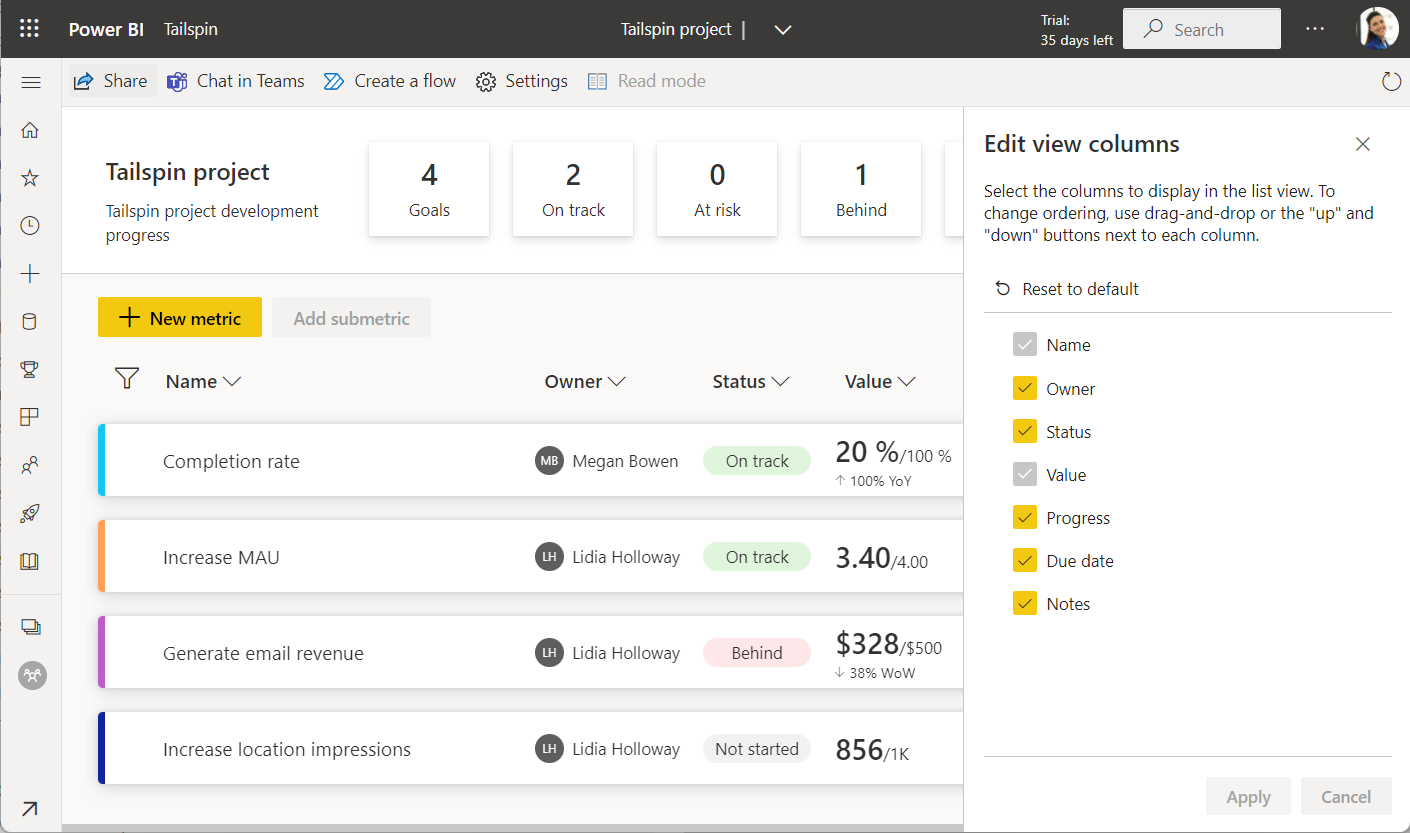
Riordinare le metriche in una scorecard
È facile riordinare le metriche nella scorecard o impostarle sottometriche.
Selezionare una metrica e trascinarla verso l'alto o verso il basso. Imposta un rientro leggermente per renderlo una sottometria di un'altra metrica.
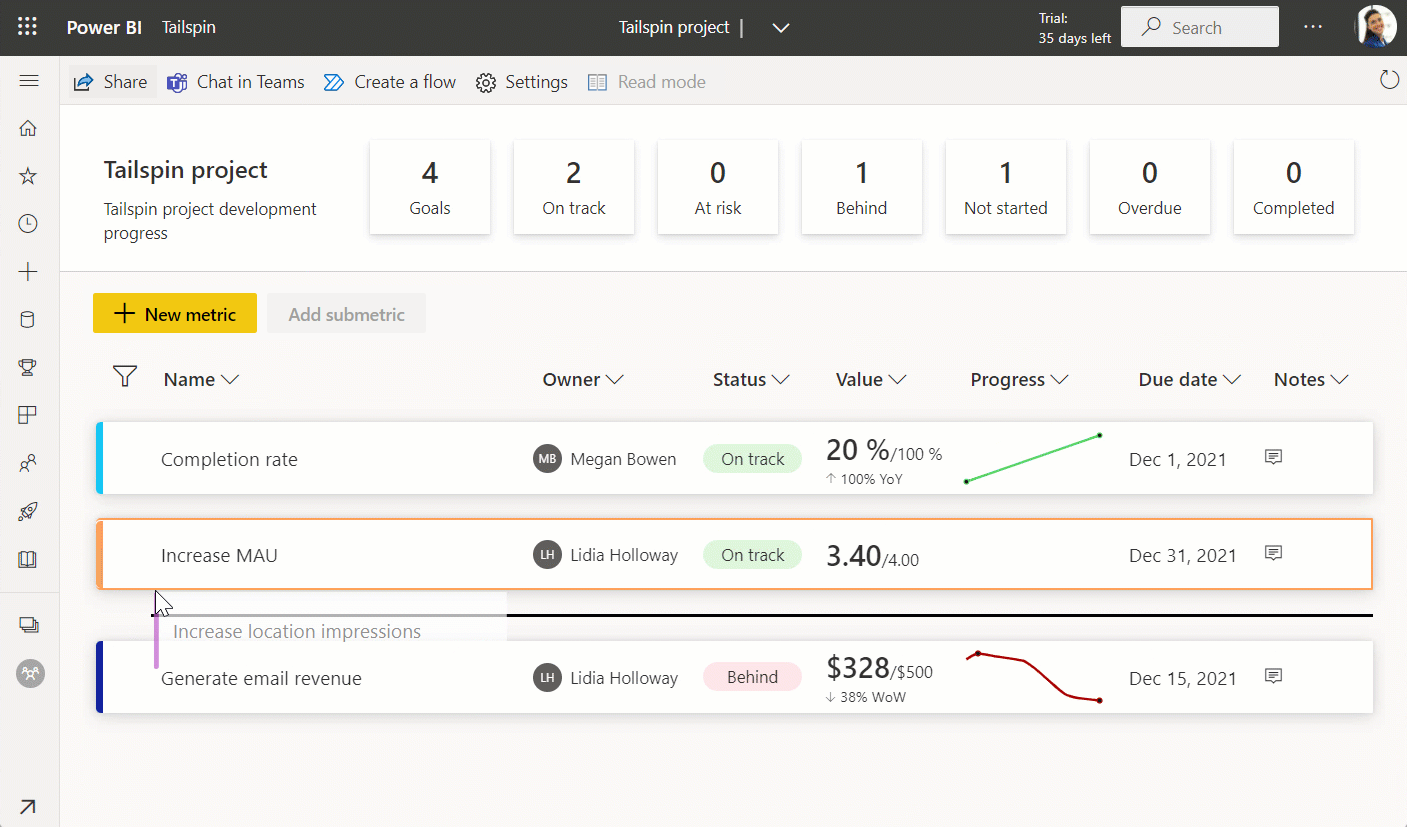
Quando lo si imposta come sottometrico, accetta il colore della metrica sottostante.
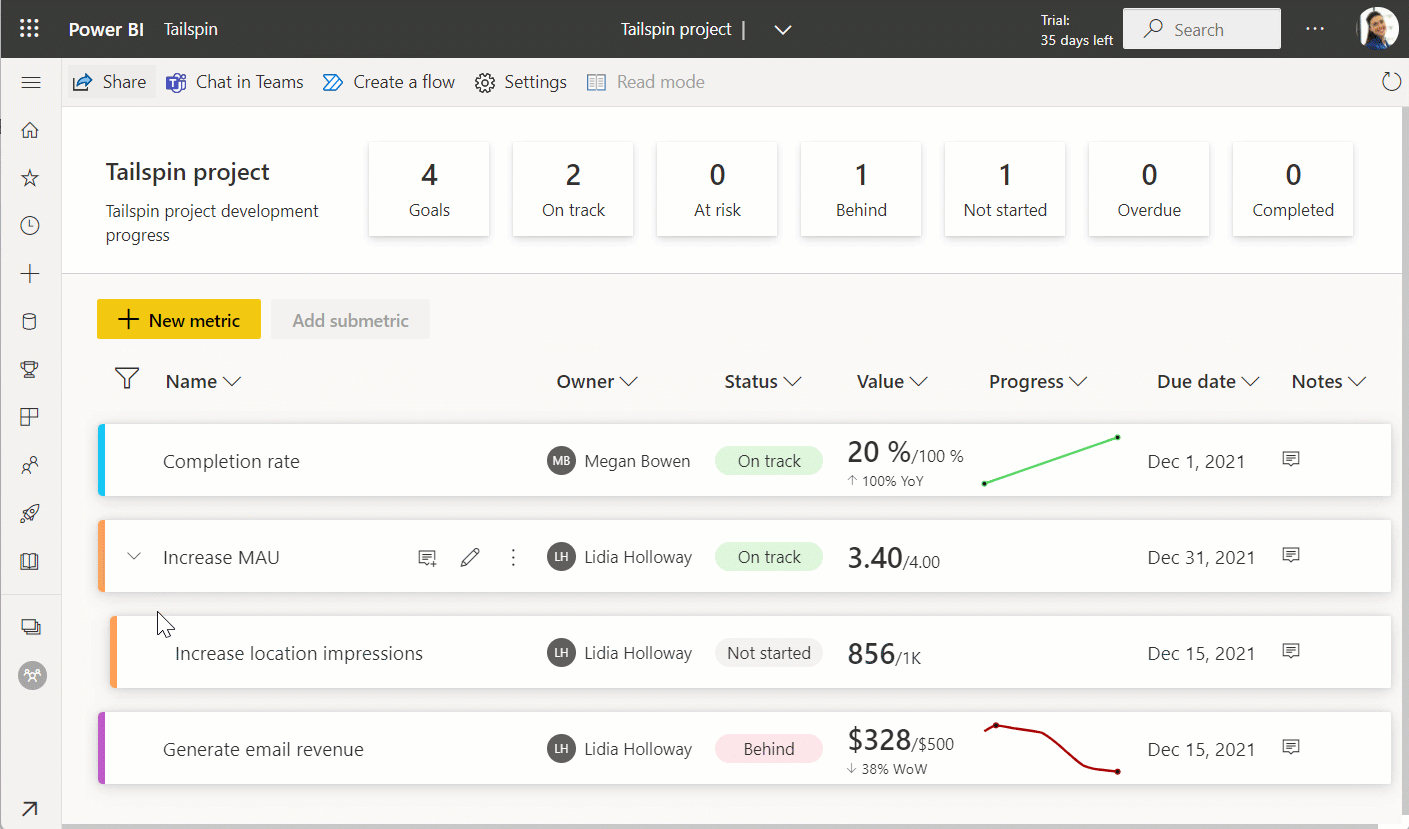
Nascondere o spostare una colonna
Aprire la scorecard in modalità di modifica e selezionare l'icona della freccia accanto alla colonna che si desidera nascondere o spostare >le impostazioni colonna.
Selezionare Sposta a destra, Sposta a sinistra o Nascondi questa colonna.
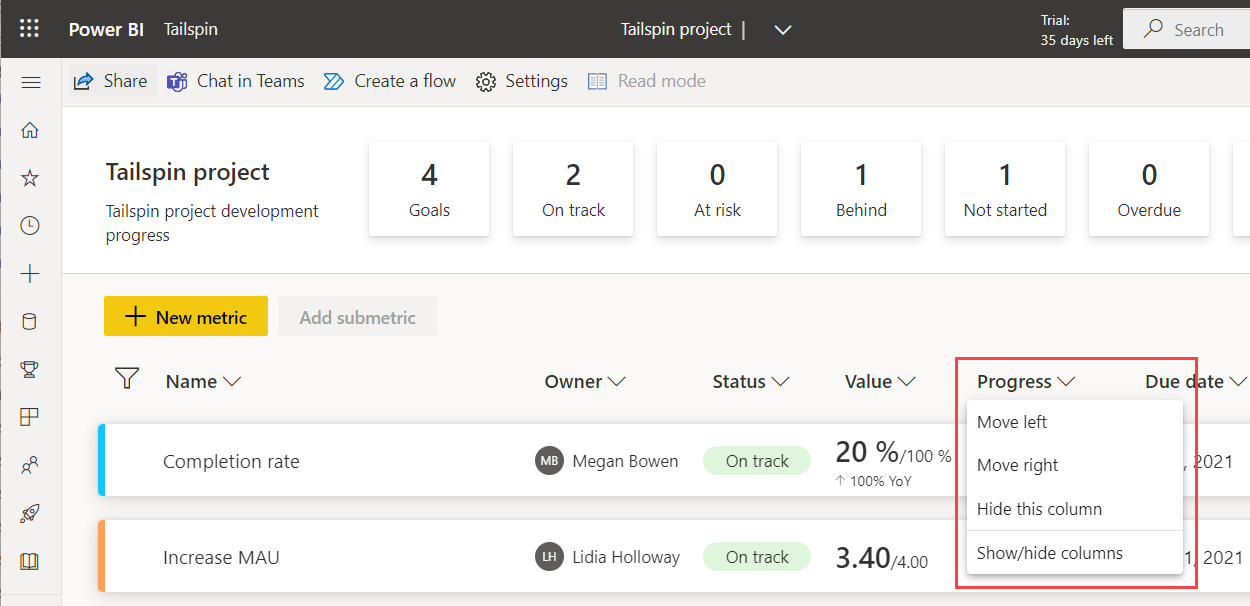
Mostra una colonna nascosta
Aprire la scorecard in modalità di modifica e selezionare l'icona a forma di freccia accanto a qualsiasi colonna Impostazioni colonna>.
Selezionare Mostra/Nascondi colonne.
In Modifica colonne della visualizzazione selezionare Ripristina impostazione predefinita o selezionare la colonna da visualizzare.
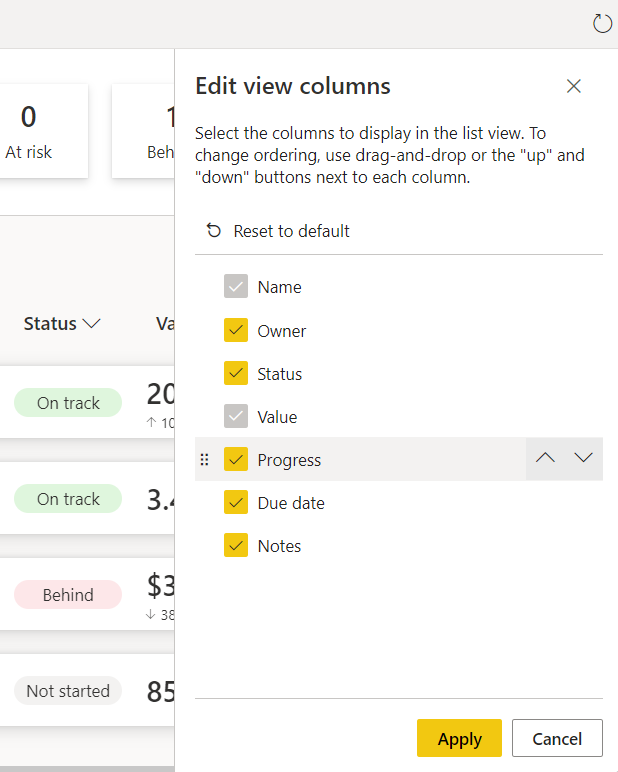
È anche possibile riordinare le colonne in questa visualizzazione trascinandole verso l'alto o verso il basso.
Selezionare Applica.
Spostare o copiare una scorecard
Molte organizzazioni dispongono di scorecard "modello" che diversi reparti o gruppi aziendali potrebbero voler usare come punto di partenza; In alternativa, è possibile sviluppare una scorecard "test" nell'area di lavoro personale per assicurarsi che le metriche funzionino correttamente prima di spostarla nell'area di lavoro corretta quando è pronta per la condivisione. È ora possibile eseguire questa operazione usando la funzionalità di spostamento o copia scorecard. La funzionalità copy scorecard è utile anche per iniziare rapidamente se si vuole creare una nuova scorecard riutilizzando la definizione della metrica da una scorecard esistente.
Nel menu File selezionare Sposta scorecard o Copia scorecard.
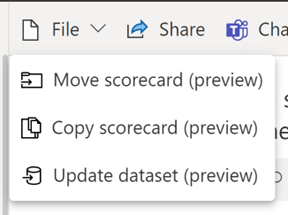
Viene visualizzato un elenco a discesa delle aree di lavoro a cui si ha accesso. Selezionare l'area di lavoro che si vuole spostare o copiare la scorecard in >Continua.
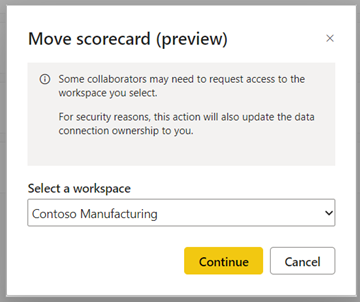
Quando si copia una scorecard, è possibile includere o escludere la cronologia di archiviazione. In questo modo è facile riutilizzare la stessa scorecard per un periodo di tempo più recente (ad esempio, per le scorecard dell'anno fiscale) in modo da non dover eseguire di nuovo questa operazione.
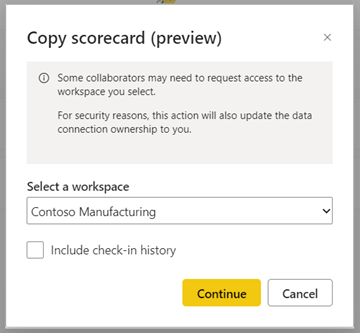
Quando l'operazione di spostamento o copia è stata completata, si riceverà un avviso. L'operazione può richiedere alcuni secondi. Selezionare Apri scorecard per aprire la scorecard nell'area di lavoro selezionata.
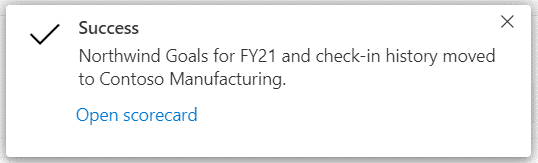
Contenuto correlato
- Introduzione alle metriche in Power BI
- Creare scorecard e metriche manuali in Power BI
- Creare metriche connesse in Power BI
- Rimanere al di sopra delle metriche in Power BI
Altre domande? Provare il Community di Power BI.
Commenti e suggerimenti
Presto disponibile: Nel corso del 2024 verranno gradualmente disattivati i problemi di GitHub come meccanismo di feedback per il contenuto e ciò verrà sostituito con un nuovo sistema di feedback. Per altre informazioni, vedere https://aka.ms/ContentUserFeedback.
Invia e visualizza il feedback per